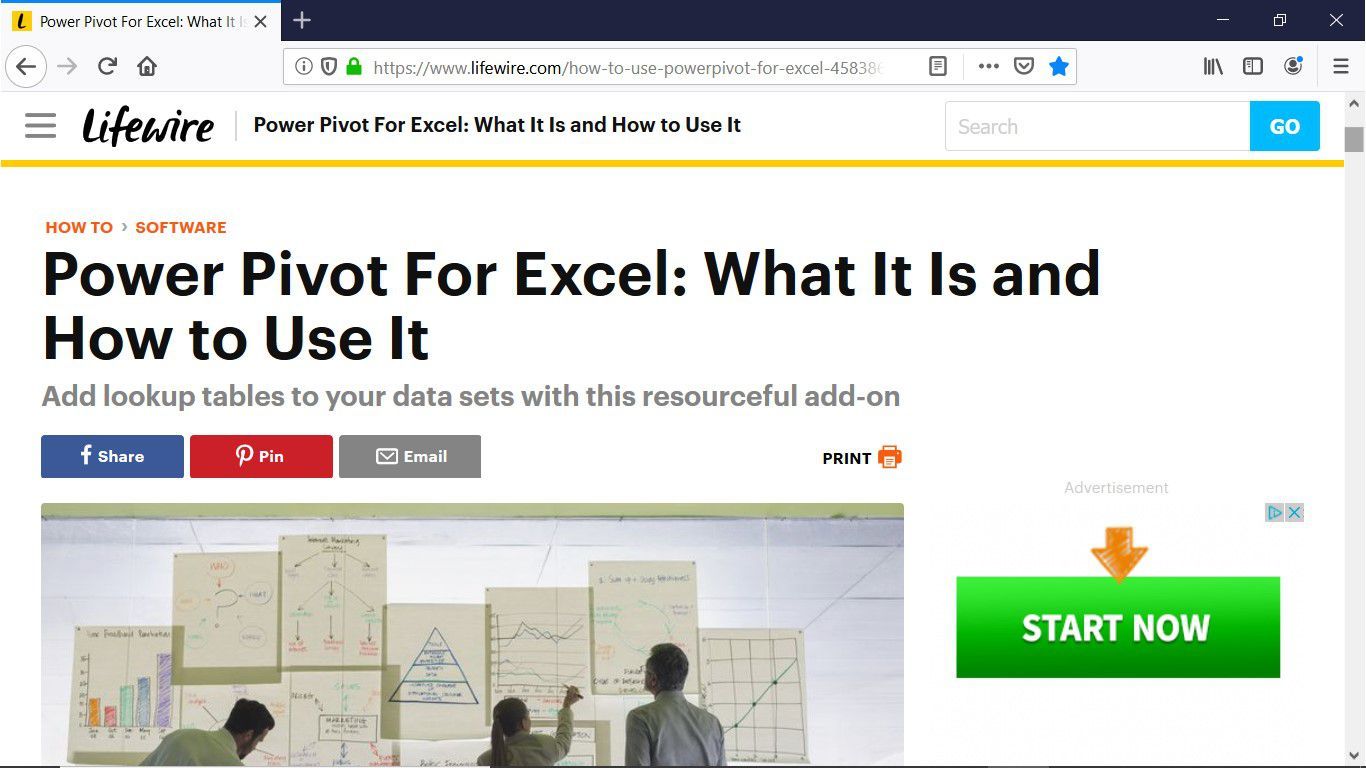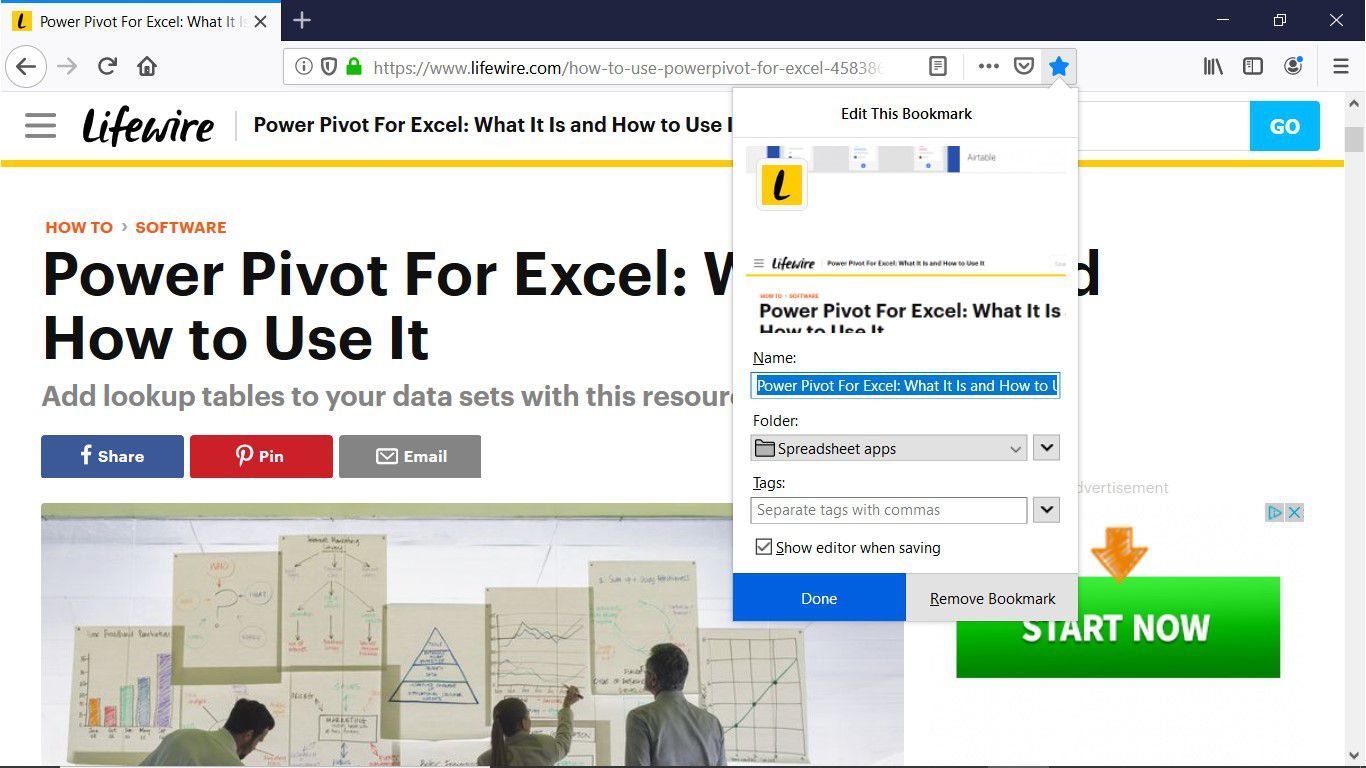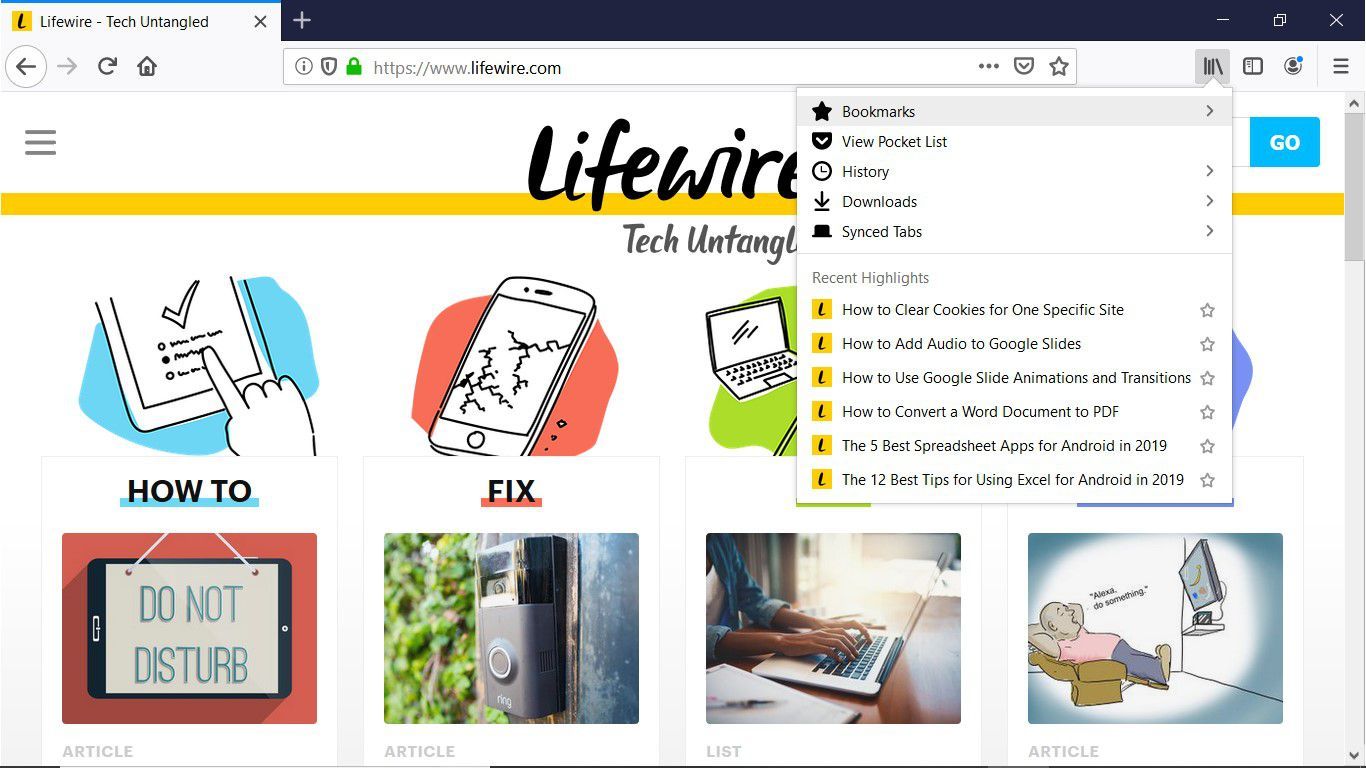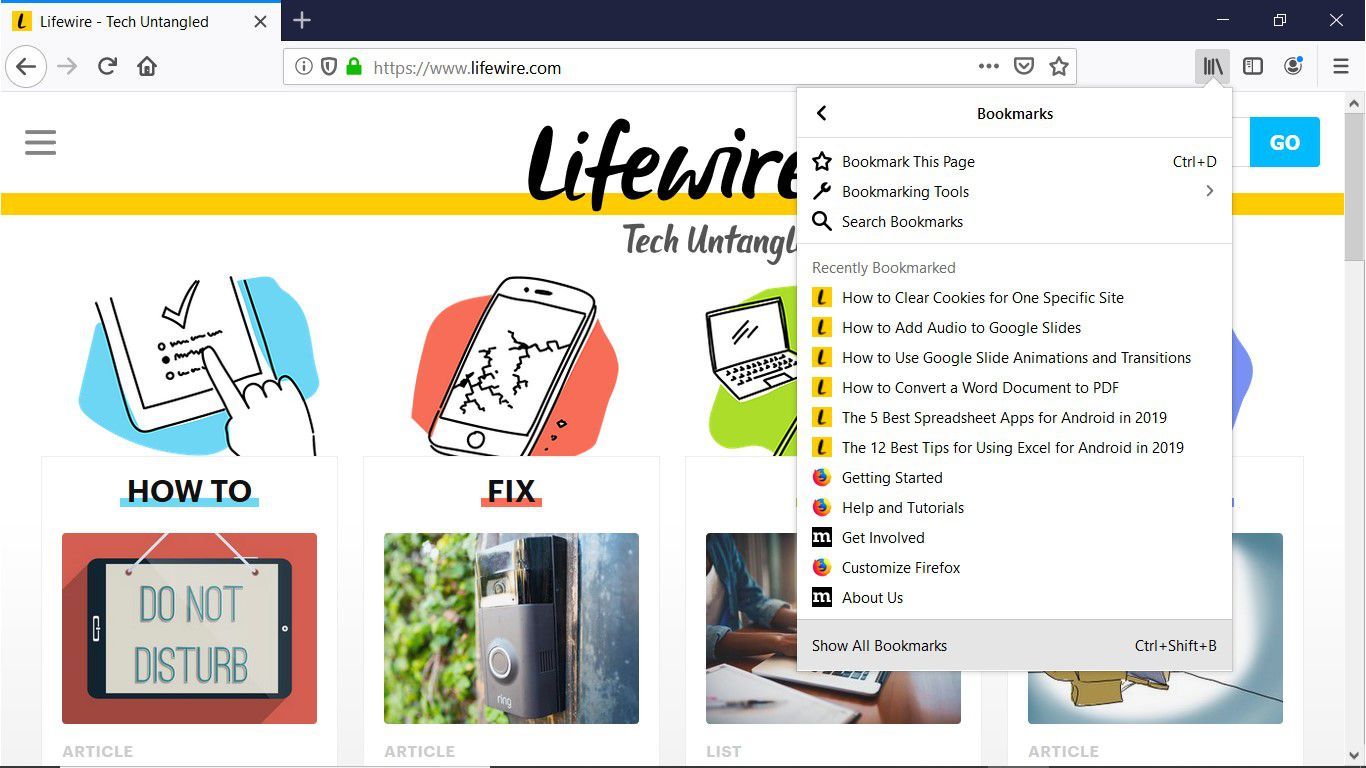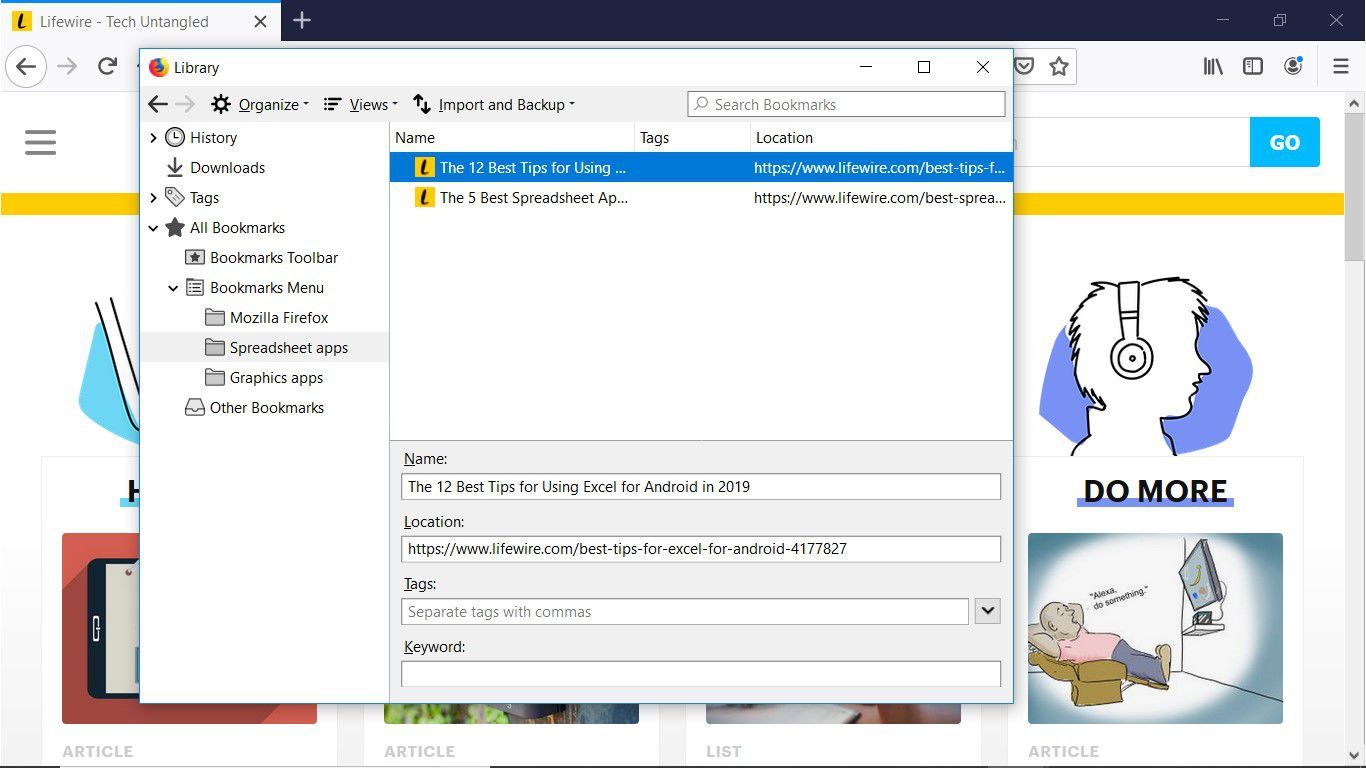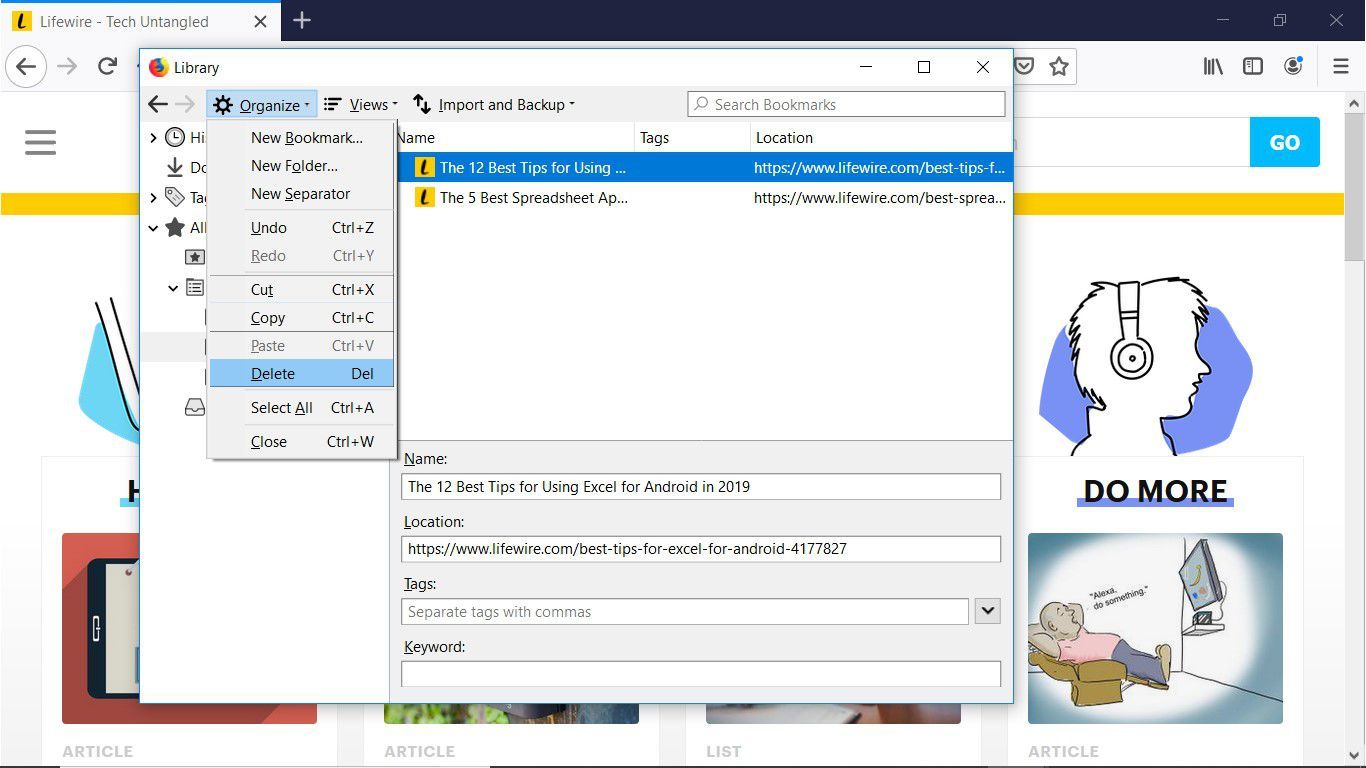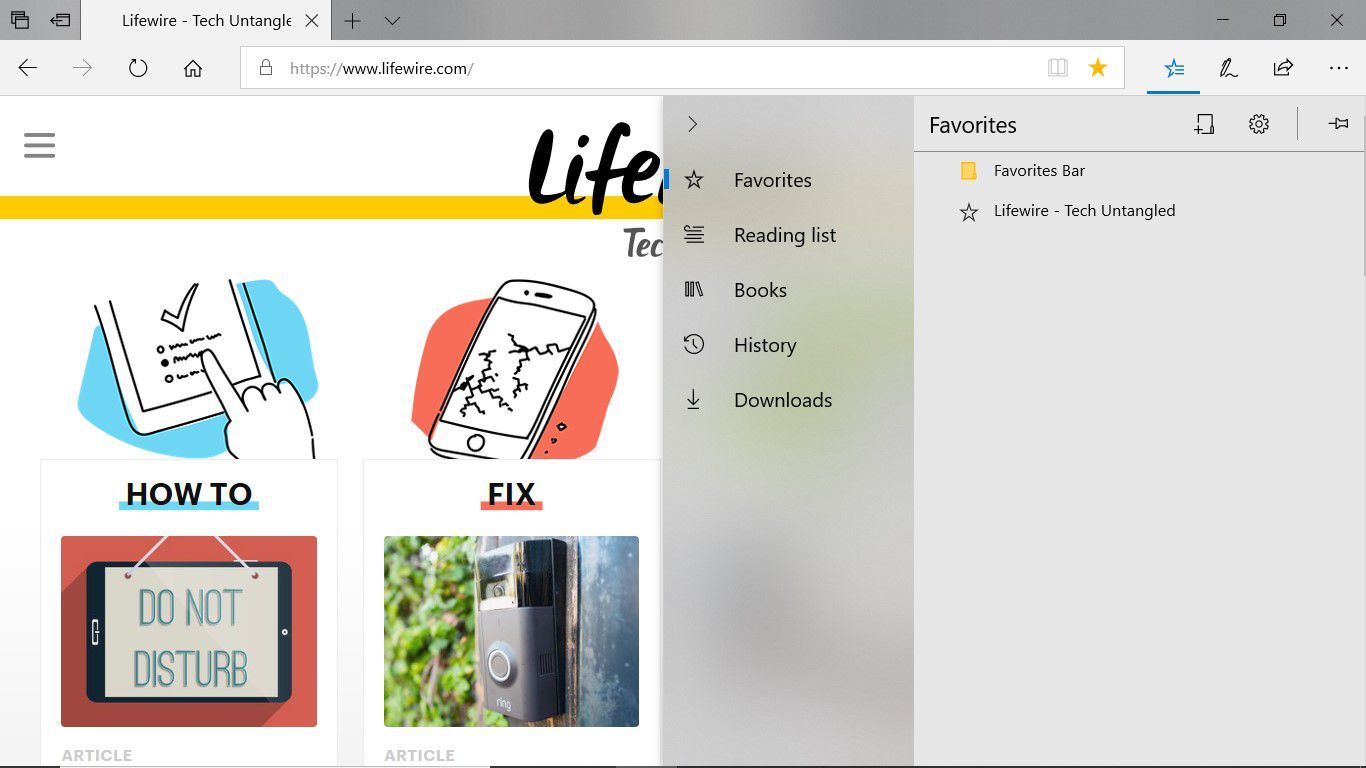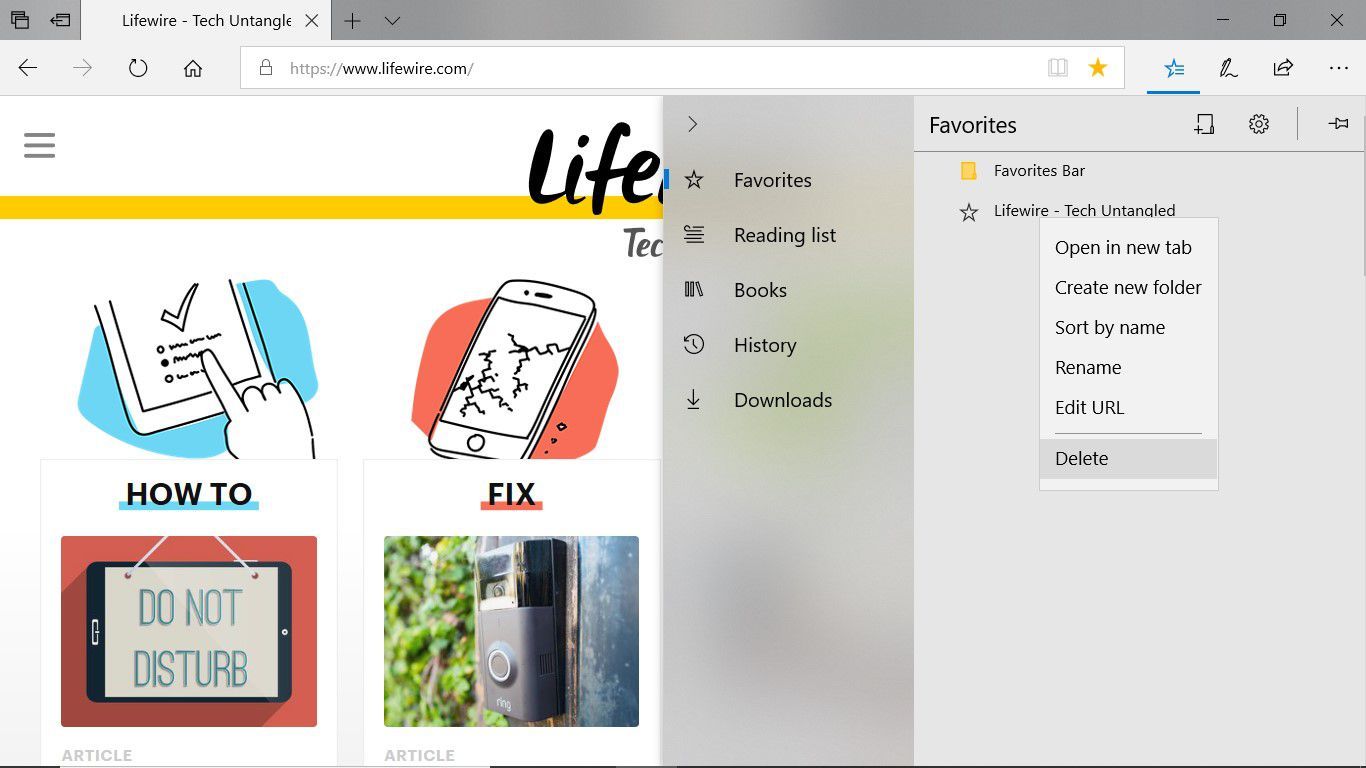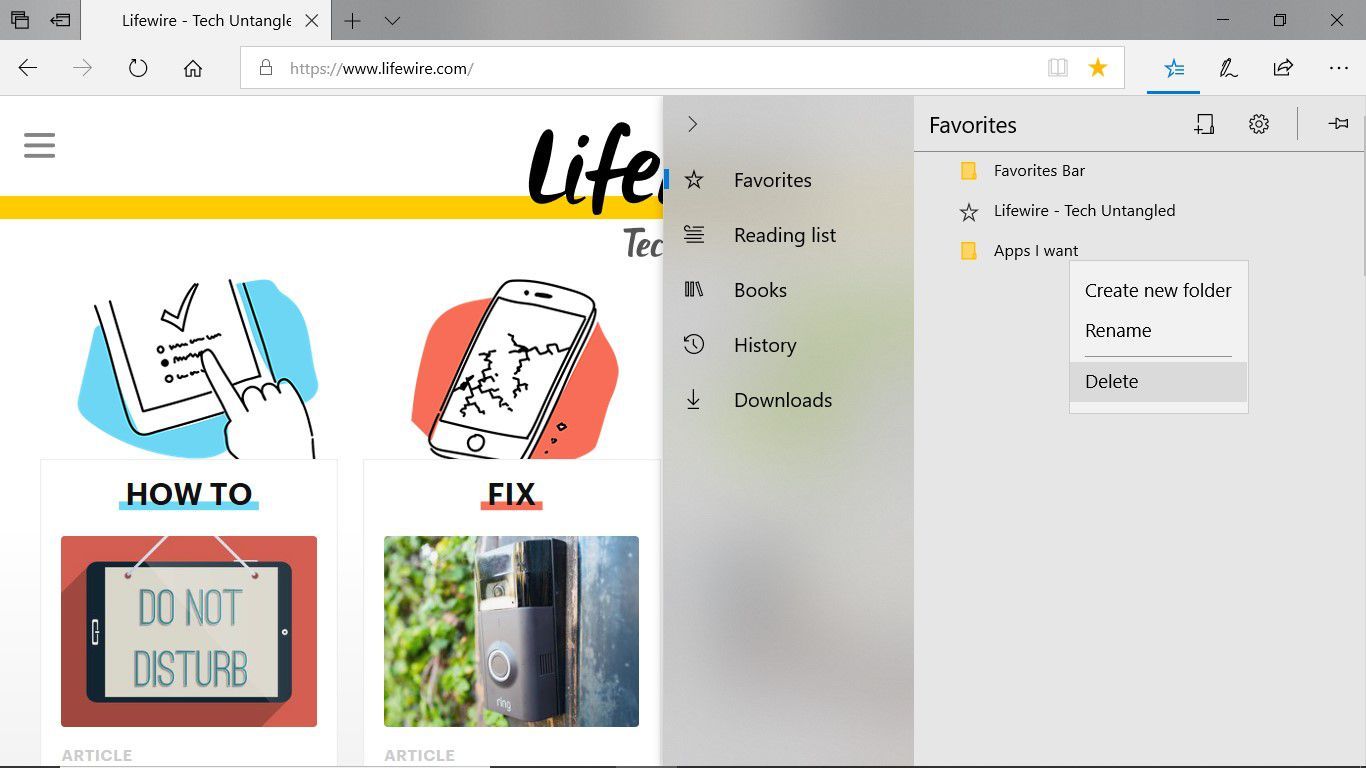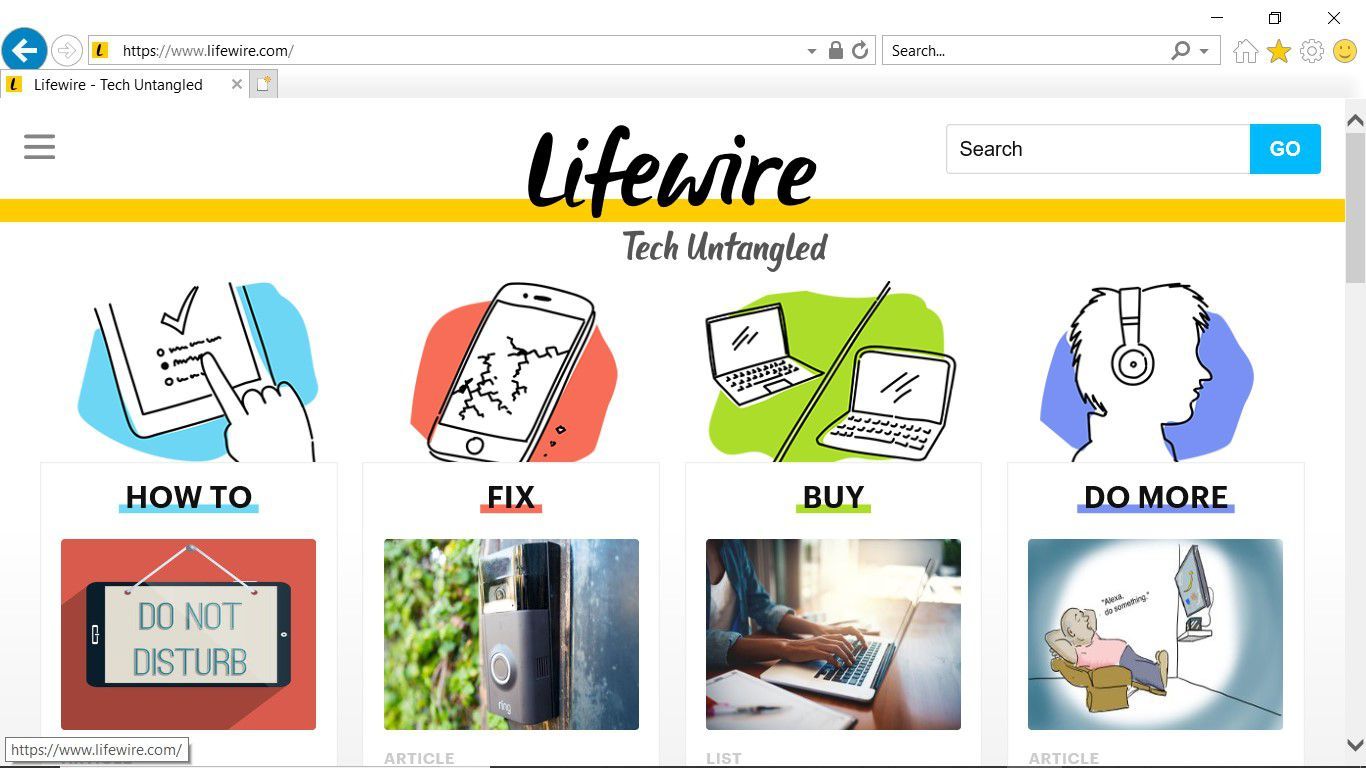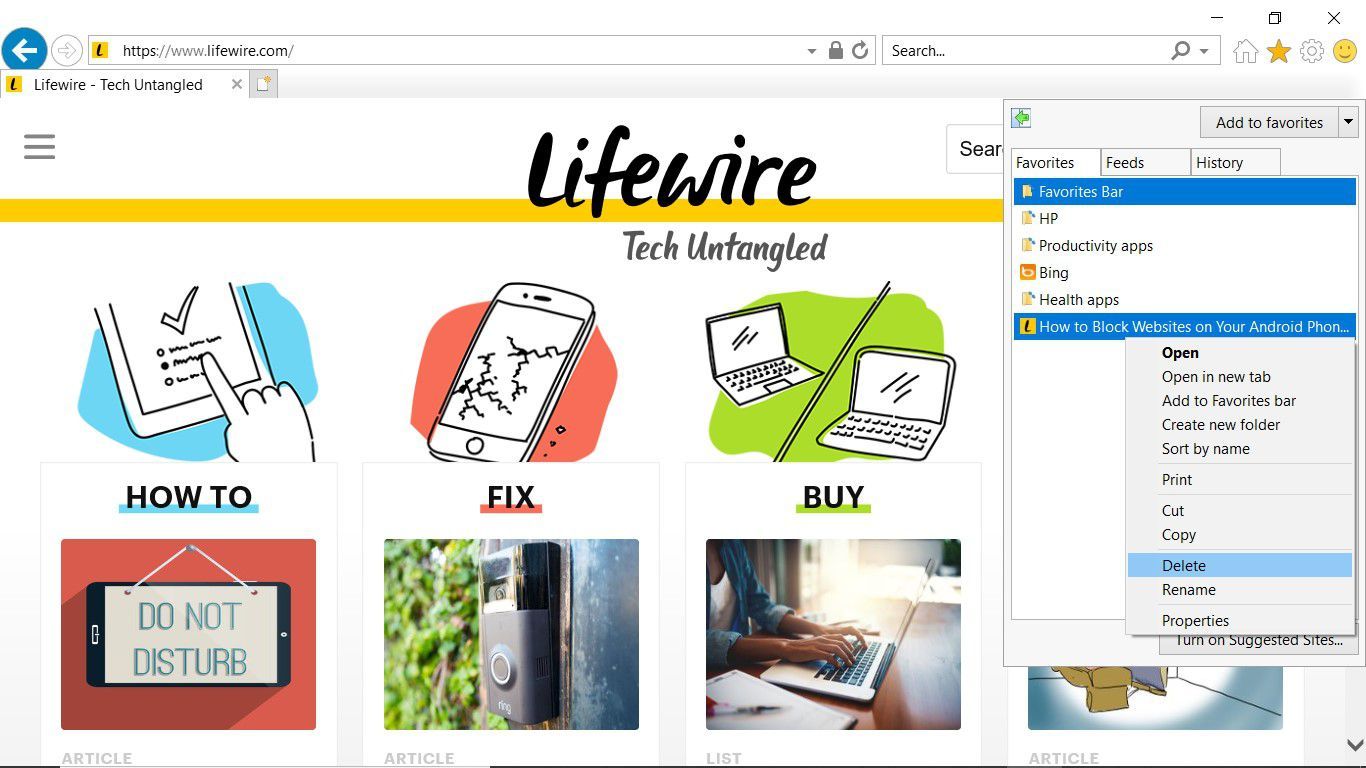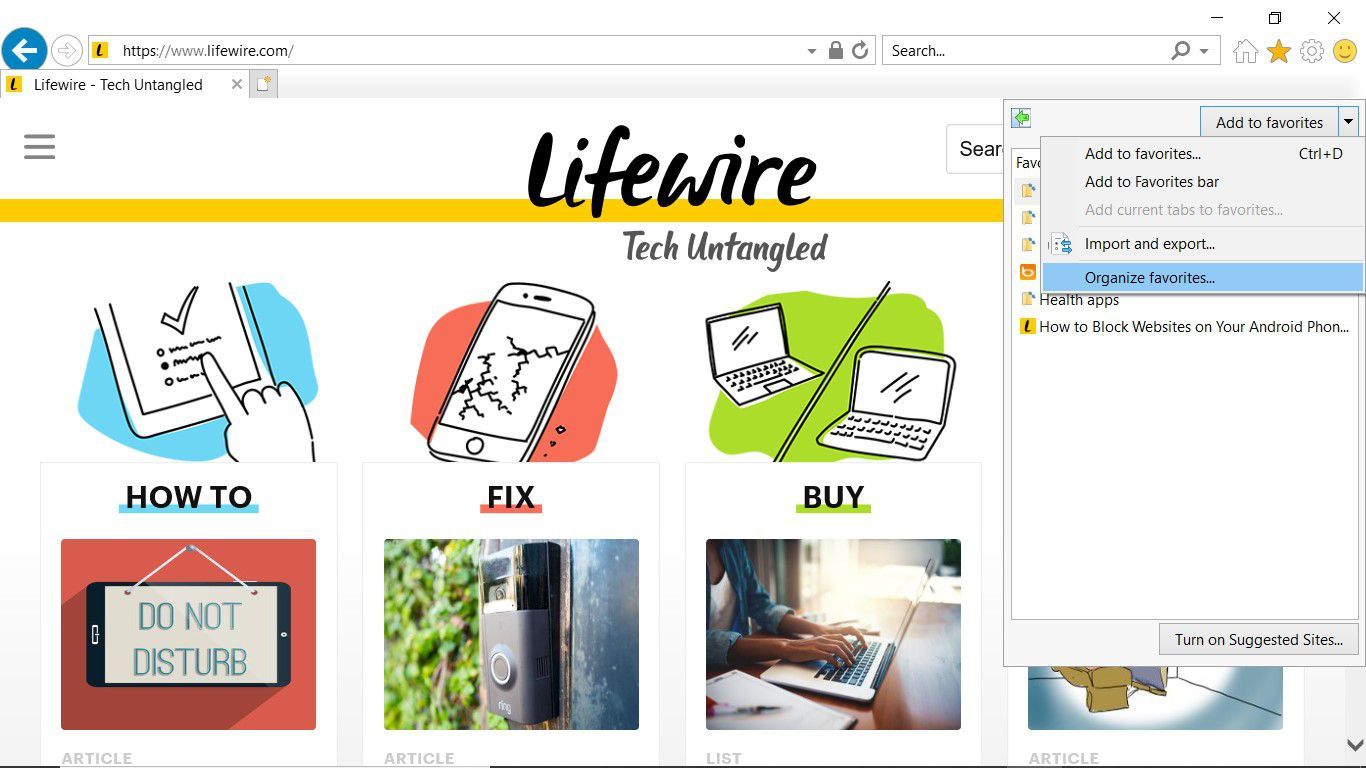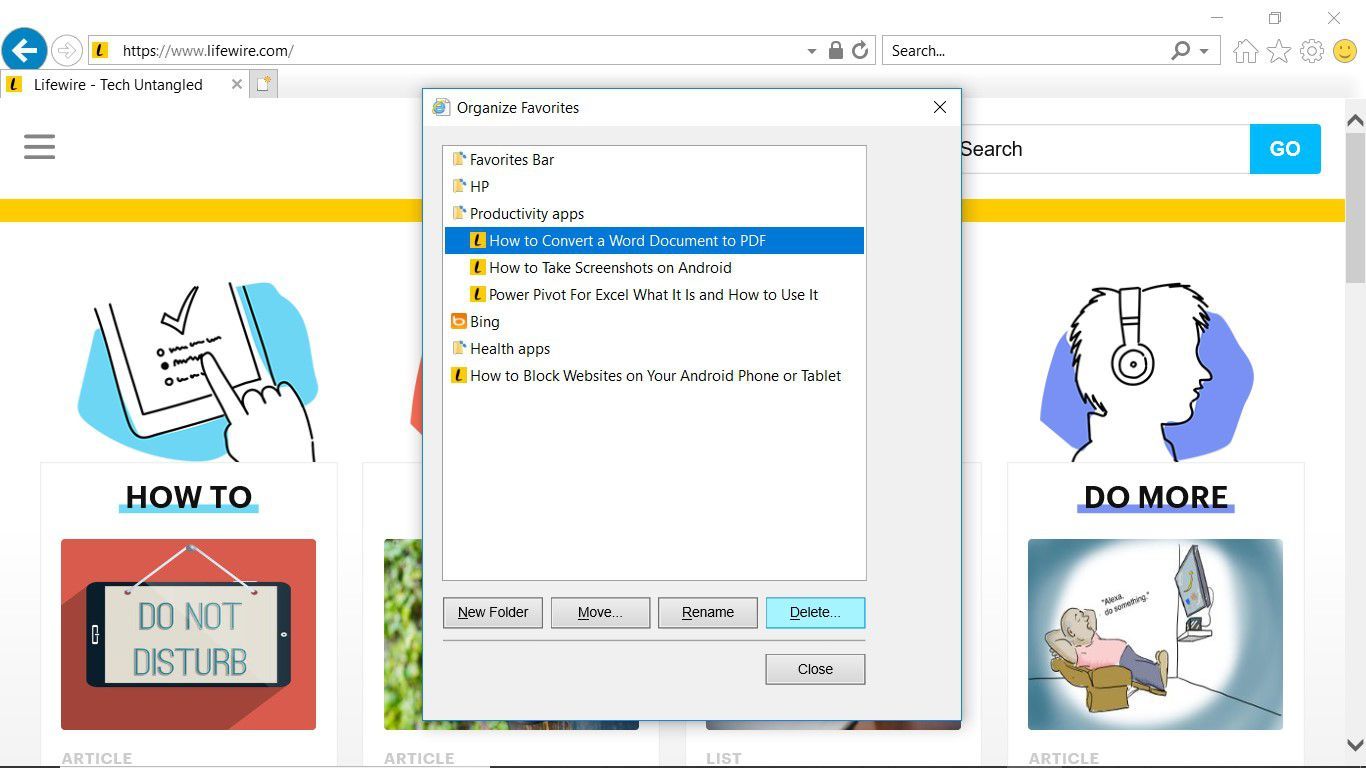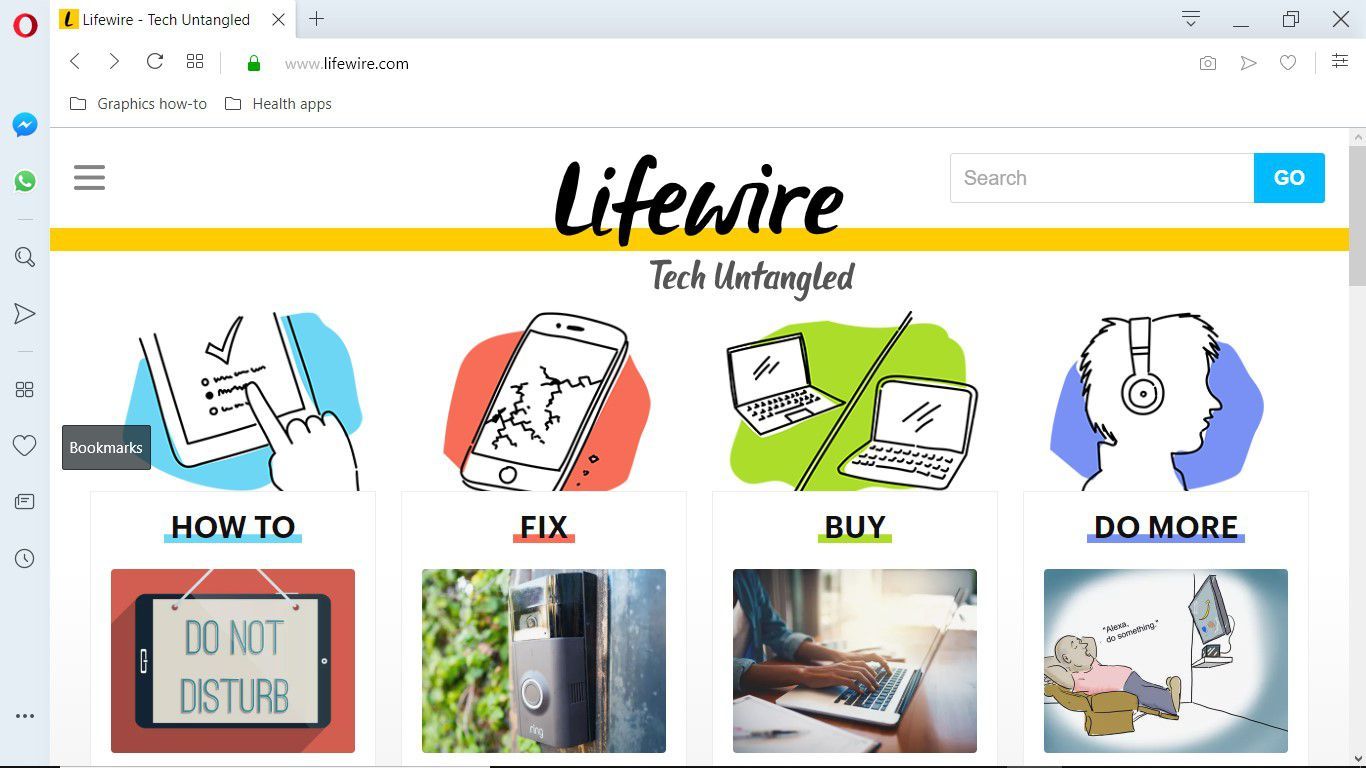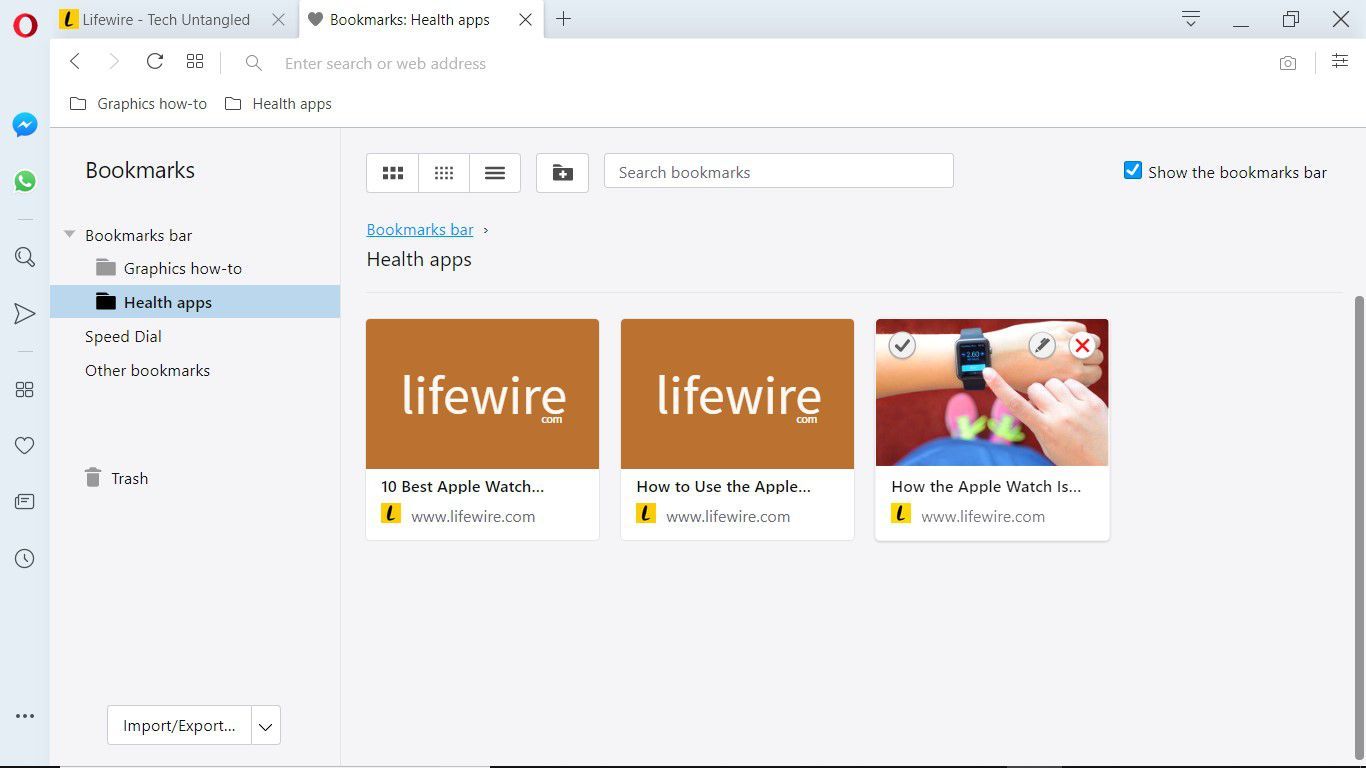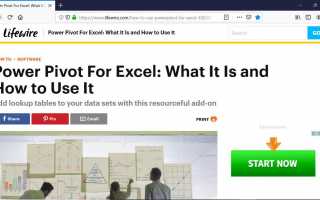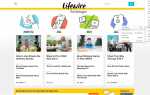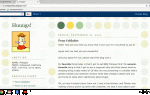Содержание
Если ваш любимый веб-браузер содержит закладки и избранное, которые вы больше не используете или больше не действительны, удалите их. Ниже описано, как удалять закладки и удалять избранное в Firefox, Microsoft Edge, Internet Explorer и Opera.
Инструкции в этой статье относятся к веб-браузерам Mozilla Firefox, Microsoft Edge, Internet Explorer и Opera для ПК с Windows.
Как удалить закладки в Firefox
Если вы хотите удалить закладки в Firefox, у вас есть два варианта. Вы можете удалить закладку для страницы, открытой в браузере, или удалить выбранные закладки из библиотеки закладок.
Удалить отдельную закладку
Чтобы удалить закладку для страницы, отображаемой в окне браузера:
Перейдите в адресную строку и выберите Изменить эту закладку (значок звезды). Или нажмите Ctrl + D,.

Выбрать Удалить закладку.

Значок звездочки меняется с сплошного синего на черный контур, и закладки больше нет в вашем списке закладок.
Удалить несколько закладок одновременно
Выбрать Библиотека > закладки.

Выбрать Показать все закладки.

Выберите папку, содержащую закладки, которые вы хотите удалить.
Выберите закладки для удаления. Держать Ctrl выбрать более одной закладки.

Выбрать организовать > удалять.

Закройте библиотеку.
Выбранные закладки больше не отображаются в библиотеке закладок.
Как удалить избранное в Edge
Если в веб-браузере Microsoft Edge хранятся избранные файлы, которые вам больше не нужны, удалите их. Вы можете удалить избранное по отдельности или удалить все избранное в папке.
Удалить индивидуальный фаворит
Выбрать хаб (значок звезды с тремя горизонтальными линиями).
Выбрать Избранные.

Нажмите правой кнопкой мыши на избранное, которое вы хотите удалить. На сенсорном экране долгое нажатие на избранное.
Выбрать удалять.

Избранное удаляется из списка избранного.
Чтобы удалить закладку для страницы, которая отображается в окне браузера, перейдите к Адресная строка, Выбрать Добавить в избранное (значок звезды), затем выберите удалять.
Удалить все избранное в папке
Если вы хотите удалить все избранное, хранящееся в папке, удалите папку.
Выбрать хаб > Избранные.
Щелкните правой кнопкой мыши папку, которую хотите удалить.
Выбрать удалять.

Папка и ее содержимое будут удалены из списка избранного.
Как удалить избранное в Internet Explorer
Удалите избранное в Microsoft Internet Explorer из боковой панели «Избранное» или из диспетчера избранного.
Использование боковой панели избранного
Когда вы используете боковую панель «Избранное» для удаления избранного, вы можете удалить только одно избранное за раз.
Выбрать Избранные (значок звезды).

Щелкните правой кнопкой мыши веб-страницу, которую хотите удалить.
Выбрать удалять.

Используйте менеджер избранного
Используйте диспетчер избранного, чтобы удалить одно избранное или удалить все избранное в папке.
Выбрать Избранные (значок звезды).
Выберите стрелку раскрывающегося списка, затем выберите Организовать избранное.

В диалоговом окне «Организовать избранное» выберите папки, чтобы развернуть или свернуть содержимое папки.
Выберите веб-страницу или папку, которую вы хотите удалить.
Выбрать удалять.

Выбрать близко закрыть диалоговое окно Упорядочить избранное.
Как удалить закладки в Opera
В Opera также есть несколько способов удаления закладок. Удалите закладку со страницы, отображаемой в окне браузера, или воспользуйтесь диспетчером закладок, чтобы удалить несколько закладок или папок с закладками.
Удалить отдельную закладку
Перейдите в адресную строку и выберите Изменить закладку (значок красного сердца), затем выберите Переместить в корзину.
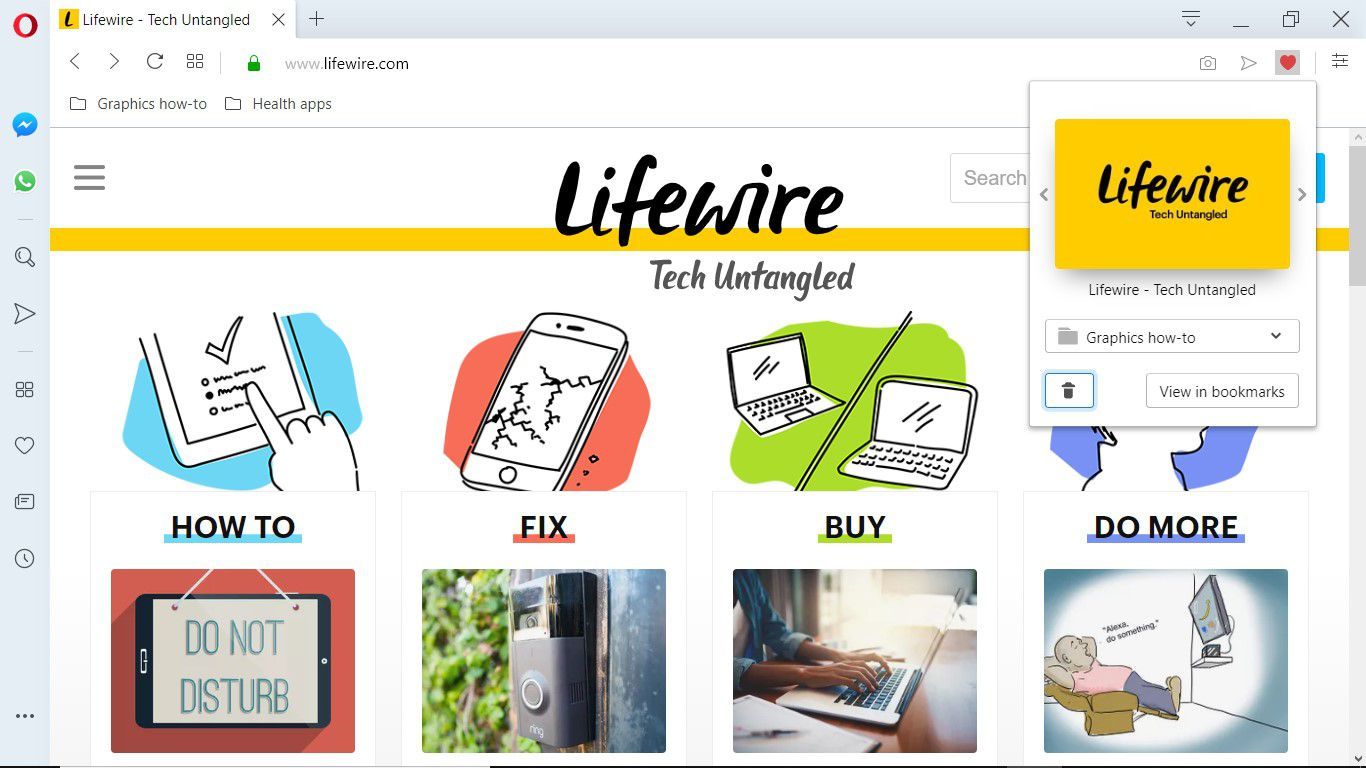
Чтобы удалить закладку, отображаемую на панели закладок, щелкните ее правой кнопкой мыши и выберите Переместить в корзину.
Используйте менеджер закладок
Если страница с закладками не отображается в окне браузера или если вы хотите удалить несколько закладок, используйте менеджер закладок.
Перейдите на боковую панель и выберите закладки (значок сердца). Или нажмите Ctrl + D,.

в закладки перейдите в папку, содержащую закладку, которую вы хотите удалить.
Сделайте паузу над закладкой, которую хотите удалить.
Выбрать Переместить в корзину (значок X).

Чтобы удалить несколько закладок, наведите курсор на каждую закладку и выберите Выбрать (значок галочки). После выбора закладок щелкните правой кнопкой мыши выбранную закладку и выберите Переместить в корзину.
Закладка перемещена в корзину. Чтобы восстановить закладку, перейдите на дрянь, сделайте паузу над закладкой, которую хотите восстановить, затем выберите Отменить удаление.